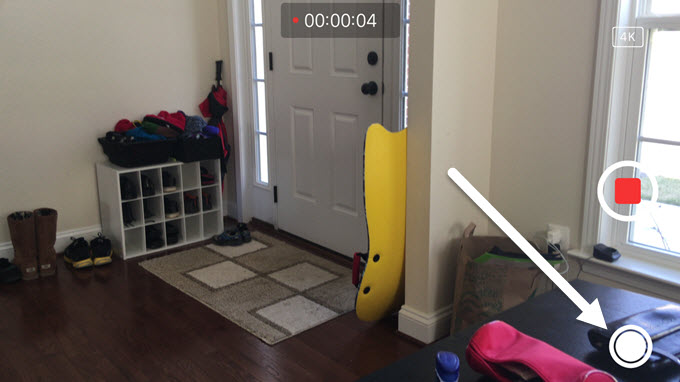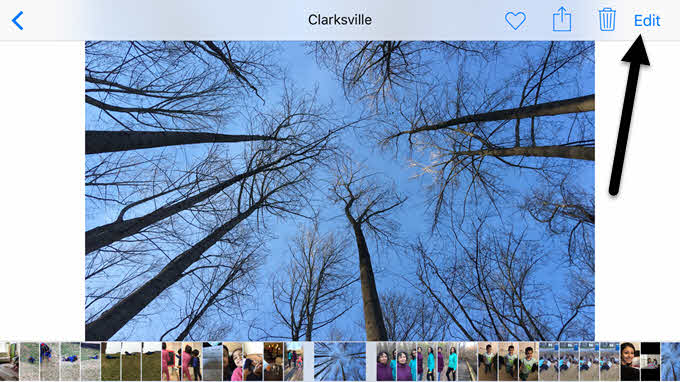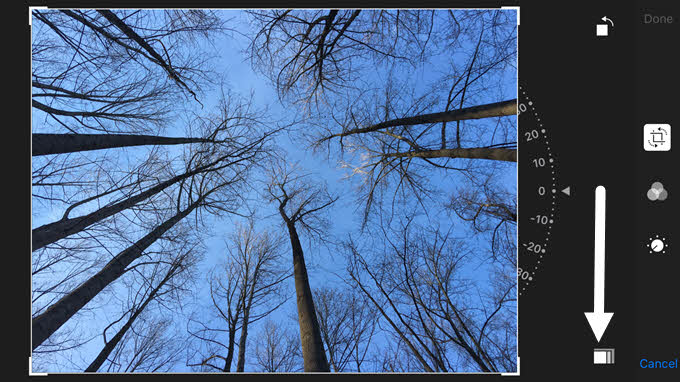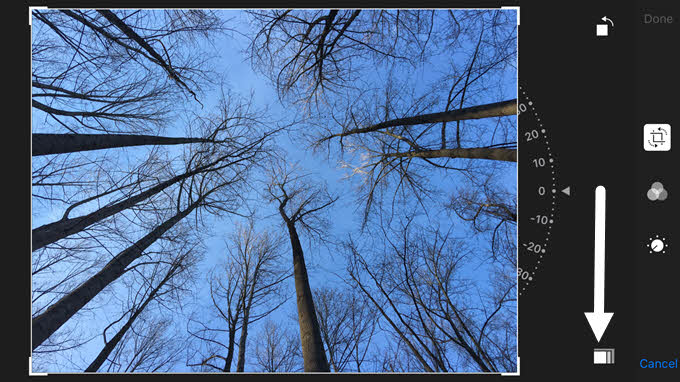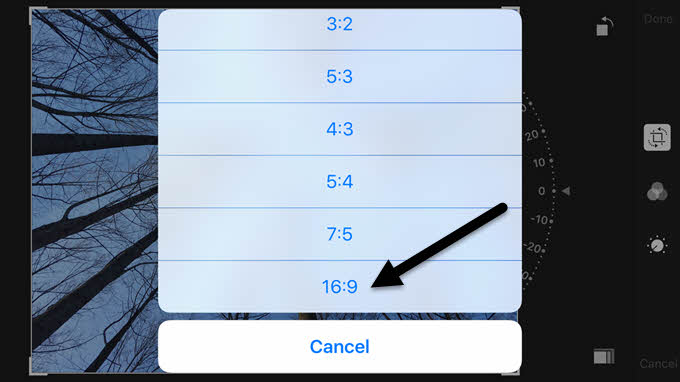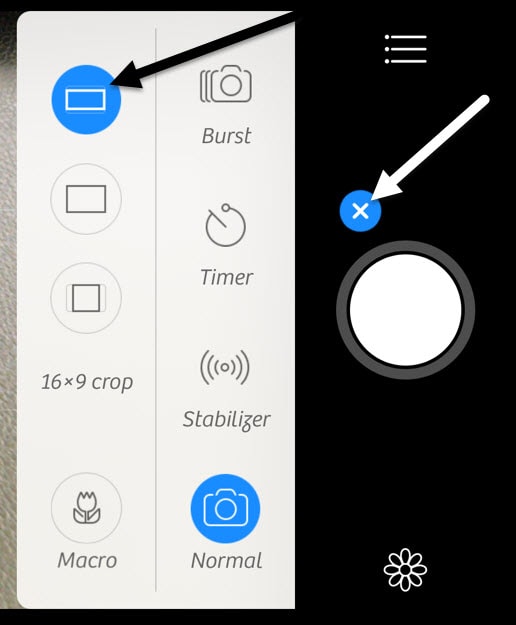Pokud máte některý z novějších telefonů iPhone, pravděpodobně jste si všimli, že při fotografování s fotoaparátem má vždy černé pruhy na obou stranách snímku. Obrazovka iPhone má jiný poměr stran než fotografie, a proto obraz nezaplní celou obrazovku.
Pro někoho, jako jsem já, je to opravdu nepříjemné. Ano, existují výhody způsobu, jakým to Apple dělá, což si vysvětlím níže, ale je to stále frustrující, že si nemůžu užít plný širokoúhlý záběr na mém iPhone. Naštěstí existuje pár způsobů, jak si můžete vzít a prohlížet již pořízené fotografie v širokoúhlém formátu na iPhone. V tomto příspěvku vám ukážeme, jak upravovat fotografie tak, aby mohly být širokoúhlé a jak učinit fotografii v širokoúhlém formátu, přestože druhá možnost přichází s některými upozorněními.
Aspect Ratios
Než se dostaneme do detailů, pokusíme se pochopit, proč fotografie pořízené na iPhone budou mít černé pruhy na obou stranách fotografie, jak je znázorněno níže:
iPhone fotografuje s poměrem stran 4: 3. Proč? No, zřejmě je to preferovaný poměr statické fotografie, protože zachycuje více pixelů na obraze a je preferovaným formátem pro tisk atd. Pokud použijete poměr stran 16: 9 pro fotografie, pak byste nebyli schopni zachyťte co nejvíce v každém snímku.
Už jste si někdy všimli, že při přechodu z fotografie na video na iPhone se fotoaparát přiblíží? Je to proto, že HD video je natočeno v poměru stran 16: 9, a proto vyplňuje celou obrazovku. Nevýhodou je, že záběr musí být oříznut a zorné pole je podstatně méně.
Podle mého názoru by Apple měl mít možnost přidat fotografii ve formátu 16: 9 a jen upozornit uživatele že rozlišení bude menší než maximální rozlišení s poměrem stran 4: 3. V mých testech byla ve formátu 4: 3 ve formátu 4: 3 z mého iPhone 6S Plus 4032 x 3024.
V aplikaci iOS existují dva způsoby, jak dostat fotografie do poměru širokoúhlého formátu 16: 9: buď úpravou fotografie nebo pořízením snímku při natáčení videa. Pokud upravujete fotografii ve formátu 4: 3 a převedete ji na poměr stran 16: 9, výsledné rozlišení je 4032 x 2268. Při pořizování videa ve formátu 16: 9 rozlišujete rozlišení 3840 × 2160.
Tak co to znamená? V podstatě, pokud se vám líbí širokoúhlý formát, stačí pořizovat fotografie ve standardním poměru 4: 3 a jednoduše je upravovat na pozdější bod 16: 9, jako jsem udělal výše. Budete muset ořezat obrázek trochu (na výšku), ale získáte nejvyšší rozlišení.
Širokoúhlý obraz na iPhone
rozumíte mechanice, za kterou jsou fotografie pořízeny a zobrazeny v telefonu, hovoříme o dvou způsobech, jak získat širokoúhlé fotografie. První cesta je nejjednodušší, ale vyžaduje vás, abyste natočili video.
Otevřete aplikaci Fotoaparáta přepněte na video. Když začnete s videem, uvidíte v dolní části obrazovky bílý kruh. To vám umožní pořídit snímek při nahrávání videa.
Existuje několik důvodů, proč to není nejlepší způsob, jak získat širokoúhlou fotografii. Za prvé, musíte zaujmout video, aby jste získali širokoúhlý snímek. Je zřejmé, že můžete video později smazat, ale kdo chce pořizovat videozáznamy pokaždé, když chtějí vzít fotografii? Za druhé, jak jsem již zmínil, rozlišení fotografie pořízené v režimu fotoaparátu je menší, než kdybyste jednoduše upravili standardní fotografii 4: 3. Takže pojďme hovořit o tom, jak upravit fotku. Otevřete aplikaci Fotkya klepněte na fotografii, kterou chcete upravit.
Vpravo nahoře a klepněte na odkaz Upravit.
Nyní klepněte na první ikonu směrem nahoru, a oříznutí obrázku.
Několik dalších ikon se objeví spolu s typem kola, které můžete použít k otočení obrázku. V našem případě musíme klepnout na tlačítko s poměrem stran v dolní části, přímo vedle tlačítka Zrušit.
Nyní dostanete vyskakovací okno s několika různými poměry stran, ze kterých si můžete vybrat. Chcete-li nalézt poměr 16: 9a klepnete na něj, musíte celkově posunout.
, musíte obrázek oříznout pohybem prstu. Část, která je uvnitř pole, se stane vaší novou širokoúhlou fotkou.
Klepněte na položku Hotovo
Fotoaparát +
Pokud to zní jako příliš mnoho bolesti, můžete si stáhnout z App Store Fotoaparát +. Režim fotografování můžete měnit na 16: 9 a nechat snímky automaticky ukládat do normálního fotoaparátu.
ikonu vedle tlačítka s velkým bílým kruhem a pak vyberte v širokoúhlém menu ikonu širokoúhlé obrazovky. Chcete-li uložit snímky na roli fotoaparátu, klepněte na ikonu malého hamburgeru (tři řádky) a pak na Automatické ukládánía vyberte možnost Rolování fotoaparátu. je pravděpodobně nejjednodušší způsob, jak zajistit, aby všechny vaše fotografie byly pořízeny v širokoúhlém formátu, aniž byste museli ručně dělat nic jiného. Rozlišení obrazu bylo také 4032 × 2268, takže v tomto formátu je také možné maximální rozlišení. S touto aplikací můžete dělat spoustu dalších skvělých věcí, takže je zcela stojí za to, pokud máte rádi pořád širokouhlé snímky.
Doufejme, že tyto tipy vám pomohou pochopit a užít si fotografie, iPhone. Máte-li jakékoli dotazy, neváhejte se k tomu vyjádřit. Užijte si!